配置静态路由
配置静态路由以手动指定网络路由。最多可以注册 16 个静态路由条目。
例如,当机器同时连接到两个不同的网络,且在主线路和子线路通过路由器连接到不同网络的环境中发送数据时,通过主线路网关发送数据通常具有优先权。如果配置了静态路由,在这种情况下可以通过子线路网关发送数据。
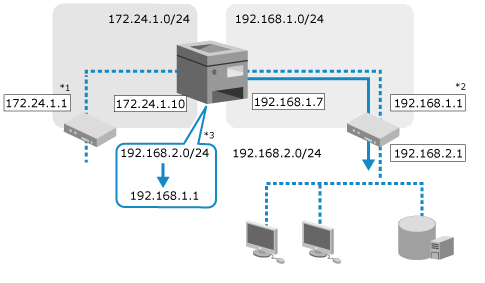
*1主线路网关
*2子线路网关
*3静态路由信息
1
以管理员的身份登录机器。登录机器
2
在控制面板上,按下 [主页] 屏幕或其他屏幕中的 [ 设置/注册]。[主页] 屏幕
设置/注册]。[主页] 屏幕
 设置/注册]。[主页] 屏幕
设置/注册]。[主页] 屏幕随即显示 [设置/注册] 屏幕。
3
按下 [参数选择]  [网络]
[网络]  [静态路由设置]。
[静态路由设置]。
 [网络]
[网络]  [静态路由设置]。
[静态路由设置]。随即显示 [静态路由设置] 屏幕。
4
将 [使用静态路由] 设置为 [打开]。
5
选择一个没有注册静态路由信息的编号,然后按下 [编辑]。
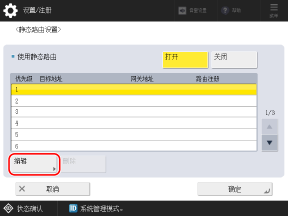
将显示用于注册静态路由器信息的屏幕。
注册的编号表示路由的优先级。
6
输入 IP 地址前缀长度,然后按下 [下一步]。
按下要输入的项目以将其选中,然后输入信息。
7
输入网关地址,然后按下 [确定]。
将返回 [静态路由设置] 屏幕。
8
按下 [确定]。
9
按下 [ 设置/注册]
设置/注册]  [是]。
[是]。
 设置/注册]
设置/注册]  [是]。
[是]。将应用设置。
注释
检查静态路由配置
如已正确配置设置,则会在 [静态路由设置] 屏幕上的 [路由注册] 中显示 [成功]。
* 如未正确配置设置,则会显示 [失败] 并在屏幕底部显示错误消息。